- 1 Ottobre 2010
- 1.042
- 43
- Miglior risposta
- 0
Se non sai come adattare una foto al Desktop, non devi far altro che scaricare sul tuo PC il programma gratuito GIMP e seguire le indicazioni che sto per darti. In men che non si dica e con dei passaggi talmente facili che riuscirai a memorizzare subito sarai in grado di ottenere dei wallpaper con i fiocchi.

Il primo passo che devi compiere è scoprire la risoluzione dello schermo del tuo PC. Per farlo, fai click destro in un punto senza icone del desktop e seleziona la voce Proprietà (se utilizzi Windows XP) o Risoluzione dello schermo (se utilizzi Windows 7/Vista). Nella finestra che si apre, appunta i valori che trovi scritti nel menu Risoluzione (Windows 7/Vista) o Impostazioni > Risoluzione dello schermo (Windows XP).
Adesso, collegati al sito Internet di GIMP e clicca sulla voce Download GIMP 2.6.11 per scaricare il programma sul tuo PC. A download completato apri, facendo doppio click su di esso, il file appena scaricato (gimp-2.6.11-i686-setup-1.exe) e, nella finestra che si apre, fai click prima su Next per due volte consecutive e poi su Install Now e Finish per completare il processo d’installazione e avviare GIMP.
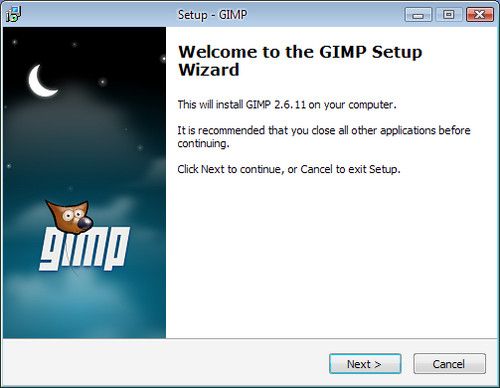
Ora che il programma si è avviato, ecco come adattare una foto al Desktop. Seleziona la voce Apri dal menu File per aprire la foto che intendi adattare al tuo desktop, clicca sullo strumento Selezione rettangolare dalla barra degli strumenti di GIMP (il rettangolo tratteggiato in alto a sinistra) e rendi fisse le sue dimensioni mettendo il segno di spunta accanto alla voce Blocca e digitando la risoluzione del tuo schermo (1440:900 nel nostro esempio, devi usare il simbolo della divisione fra i due valori) nel campo di testo in cui c’è scritto 1:1.
Clicca dunque sull’immagine, seleziona con lo strumento di selezione rettangolare la porzione di foto che vuoi utilizzare come sfondo del desktop e clicca sulla voce Ritaglia alla selezione dal menu Immagine per ritagliare la tua selezione e rimuovere le parti di foto non necessarie.
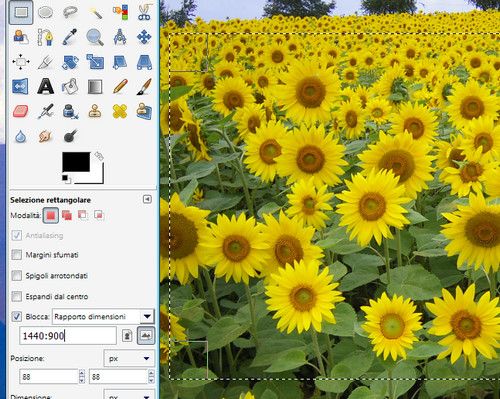
Come ultimo passo per adattare una foto al Desktop, bisogna ridimensionare quest’ultima in modo che abbia la stessa risoluzione dello schermo del PC. Clicca quindi sulla voce Scala Immagine presente nel menu Immagine e, nella finestra che si apre, compila i campi Larghezza e Altezza con le dimensioni del tuo desktop (nel nostro esempio 1440 e 900) e clicca sul pulsante Scala per completare l’operazione.
A questo punto, non ti rimane che salvare la tua foto cliccando sulla voce File > Salva con nome e applicarla normalmente come sfondo del tuo desktop.


Il primo passo che devi compiere è scoprire la risoluzione dello schermo del tuo PC. Per farlo, fai click destro in un punto senza icone del desktop e seleziona la voce Proprietà (se utilizzi Windows XP) o Risoluzione dello schermo (se utilizzi Windows 7/Vista). Nella finestra che si apre, appunta i valori che trovi scritti nel menu Risoluzione (Windows 7/Vista) o Impostazioni > Risoluzione dello schermo (Windows XP).
Adesso, collegati al sito Internet di GIMP e clicca sulla voce Download GIMP 2.6.11 per scaricare il programma sul tuo PC. A download completato apri, facendo doppio click su di esso, il file appena scaricato (gimp-2.6.11-i686-setup-1.exe) e, nella finestra che si apre, fai click prima su Next per due volte consecutive e poi su Install Now e Finish per completare il processo d’installazione e avviare GIMP.
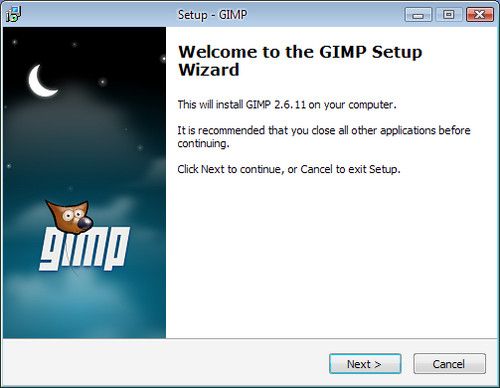
Ora che il programma si è avviato, ecco come adattare una foto al Desktop. Seleziona la voce Apri dal menu File per aprire la foto che intendi adattare al tuo desktop, clicca sullo strumento Selezione rettangolare dalla barra degli strumenti di GIMP (il rettangolo tratteggiato in alto a sinistra) e rendi fisse le sue dimensioni mettendo il segno di spunta accanto alla voce Blocca e digitando la risoluzione del tuo schermo (1440:900 nel nostro esempio, devi usare il simbolo della divisione fra i due valori) nel campo di testo in cui c’è scritto 1:1.
Clicca dunque sull’immagine, seleziona con lo strumento di selezione rettangolare la porzione di foto che vuoi utilizzare come sfondo del desktop e clicca sulla voce Ritaglia alla selezione dal menu Immagine per ritagliare la tua selezione e rimuovere le parti di foto non necessarie.
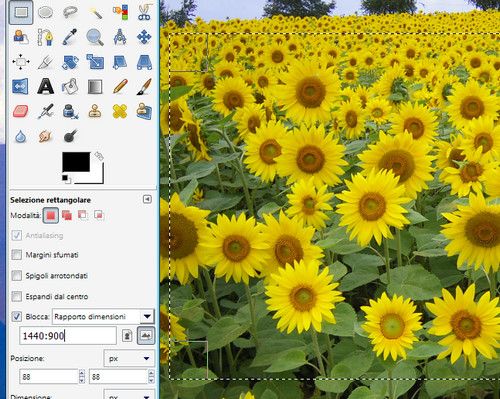
Come ultimo passo per adattare una foto al Desktop, bisogna ridimensionare quest’ultima in modo che abbia la stessa risoluzione dello schermo del PC. Clicca quindi sulla voce Scala Immagine presente nel menu Immagine e, nella finestra che si apre, compila i campi Larghezza e Altezza con le dimensioni del tuo desktop (nel nostro esempio 1440 e 900) e clicca sul pulsante Scala per completare l’operazione.
A questo punto, non ti rimane che salvare la tua foto cliccando sulla voce File > Salva con nome e applicarla normalmente come sfondo del tuo desktop.

Perfavore,
Entra
oppure
Registrati
per vedere i Link!


